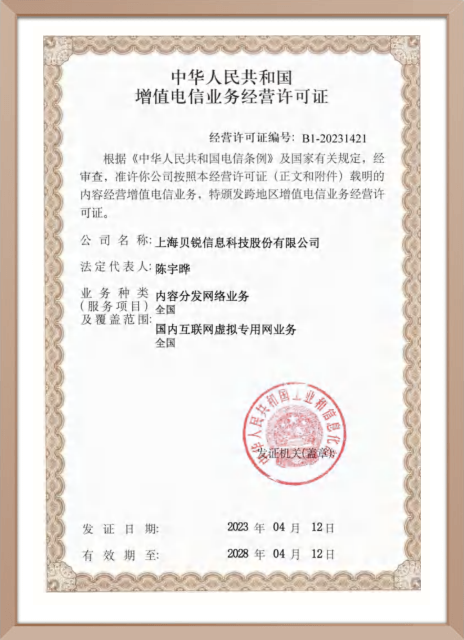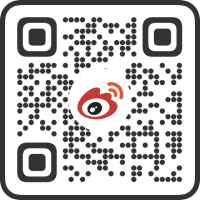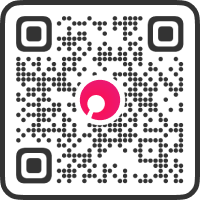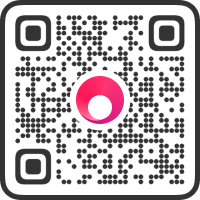- 多个无线路由器组网如何进行?五种方法解决多个无线路由器组网 蒲公英路由器多种规格都能充当这个媒介完成多个无线路由器组网,在多个路由器组网中,它们充当着不同的角色,我们一起来看看在以下五种多个无线路由器组网中设备分别充当着什么角色。
要想完成多个路由器组网其实也并不是什么难事,科技发展迅速,这样的问题早就被攻破,实现多个无线路由器组网只需要一个媒介就可以完成,蒲公英路由器多种规格都能充当这个媒介完成多个无线路由器组网,在多个路由器组网中,它们充当着不同的角色,我们一起来看看在以下五种多个无线路由器组网中设备分别充当着什么角色。

1、无线接入点(AP)模式
在此模式下,该设备相当于一台无线交换机.可实现无线之间、无线到有线、无线到广域网络的访问。最常见的能够提供无线客户端的接入,例如:无线网卡接入等。
AP模式可以简单的把有线的网络传输转换为无线传输,如果您已经有了一台有线路由器,又想使用无线网络的话,那么这种方式刚好符合您的要求。
2、WDS模式
WDS模式各设备之间通过MAC地址来互相连接,且要求SSID、信道、密码、加密方式相同
2.1.WDS点对点桥接(WDS-P2P)模式
两个有线局域网之间,通过两台无线AP将它们连接在一起,可以实现两个有线局域网之间通过无线方式的互连和资源共享,也可以实现有线网络的扩展。此种模式下AP不支持无线客户端的接入,只能作为无线网桥使用。
2.2.WDS点对多点桥接(WDS-P2MP)模式
点对多点的无线网桥能够把多个离散的有线网络连成一体,结构相对于点对点无线网桥来说较复杂。点对多点无线桥接通常以一个网络为中心点发送无线信号,其他接收点进行信号接收。(一般AP在点对多点桥接模式时,最多支持4个远程点的接入),此模式下,不支持无线客户端的接入。
点对多点模式可以将多个有线局域网通过无线AP连接起来,而不用使用到网线,这应用于需要进行数据连接而又不方便布线的网络环境;若“根AP”设置为点对多点模式,其它(最多支持4个)远端AP必须设置为点到点模式。
3、WISP模式
WISP用于将自己的无线设备的wan口通过无线连接对方的无线,从而上网.LAN口IP由自己的DHCP分配
WISP与WDS的区别是:WISP不用在对方路由器上设置自己的Mac地址
WDS要在对方路由器或AP上设置自己的Mac地址
4、无线中继器(Repeater)模式
中继器模式可以实现信号的中继和放大,从而延伸无线网络的覆盖范围。可适用于那些场地相对开阔、不便于铺设以太网线的场所。此模式下,可以同时支持无线客户端的接入。
AP的无线中继方式:各设备之间可以通过MAC地址来互相连接。当两个局域网络间的距离超过无线局域网产品所允许的最大传输距离,或者在两网络之间有较高或较大干扰的障碍物存在时,便可以采用无线中继方案。
5、无线客户端(Client)模式
在此模式下,各设备之间通过MAC地址来互相连接,通过该设备的LAN口连接到有线网卡的以太网接口,此设备可当作无线网卡使用。当您选择此种方式时,您必须使用有线网卡或通过有线网络连到您的设备,因为此种方式下设备将被当成一块无线网卡使用,请设置该设备与您使用的网络在同一个网段。
如果遇到布线问题,未能将ADSL MODEM和无线放置到理想的位置,又不想拉网线的话,可以通过W300A的基础结构模式(把该设备当作一片无线网卡来使用)来连接无线AP或无线,这种方式便可以满足您的需求。
通过以上五种方法,采用中间媒介,解决多个路由器组网问题只需要一个设备即可完成,蒲公英路由器设备稳定,传输速度快,覆盖范围广,集合众多千元路由器的优势,价格却是千元机五分之一,当之无愧的性价比之星。
2021-06-03 阅读全文 - 怎么修改无线路由器密码?如何用蒲公英X1无线路由器组网? 在使用无线路由器时,默认的密码非常简单,一般都需要修改无线路由器密码,这样能够和其它无线网络区分,保证自己的设备接顺利接入无线路由器,防止蹭网事件的发生,增强无线路由器的安全性。那怎么修改无线...
在使用无线路由器时,默认的密码非常简单,一般都需要修改无线路由器密码,这样能够和其它无线网络区分,保证自己的设备接顺利接入无线路由器,防止蹭网事件的发生,增强无线路由器的安全性。那怎么修改无线路由器密码呢?
怎么修改无线路由器密码?
无线路由器的后台密码一般会印在无线路由器底部的铭牌之上,默认的密码非常简单,并且拥有很强的通用性,它用来进入无线路由器的系统设置页面,可以说非常重要。
要修改无线路由器密码,首先要进入系统管理后台。我们可以通过移动端的无线路由器管理app,或者在电脑、手机的浏览器中输入后台管理地址即可进入到管理后台。找到“无线设置”,然后就可以看到密码修改的功能。我们建议大家采用“字母+数字+符号”的密码形式,并选择WPA2及以上的加密方式,这样的密码最不易被黑客攻破。
接下来要修改无线路由器的管理密码,我们需要在管理后台找到“系统管理”功能。在系统管理功能中,即可找到无线路由器后台管理密码修改的选项。我们在此建议,不要要将使用和连接WiFi相同的密码作为路由器管理后台的密码,需要单独设置一个复杂性较高的密码。许多无线路由器在进行初次设置时,会询问用户是否将WiFi密码设置为管理密码,我们建议两个密码分开,增加安全性。如何用蒲公英X1无线路由器组网?

当蒲公英X1正常联网后,通过浏览器访问:https://pgybox.oray.com ,输入X1背面的SN码及管理密码(默认admin)进入设备云管理平台;
首次登录X1设备云管理,需设置云管理密码;
管理密码设置完成后,根据实际需要选择【远程访问NAS】,点击“完成”即可。
智能组网步骤
接下来进入账号绑定步骤,可输入贝锐官网账号进行绑定,若还没有贝锐账号,可直接输入手机号完成操作。
根据填写的账号类型,会出现以下几种情况,找到和自己相同页面的提示完成即可:
已有账号,但还未组网
若绑定的账号下未创建蒲公英智能组网,系统会自动创建组网。用户使用绑定的贝锐账号登录蒲公英客户端,即可实现远程访问蒲公英X1上层的服务应用。
已有账号,且已经组网
若输入的账号原先已经创建了蒲公英智能组网,则X1只会绑定在账号下面,需手动添加到组网中。
点击【我要组网】将会跳转到蒲公英组网管理平台,使用X1绑定的账号密码进行登录。
在蒲公英组网管理平台的【智能组网】界面,点击组网网络的“查看详情”按钮。
选择【添加成员】--【选择未组网成员】。
在弹窗中选择软硬件成员添加到组网中,点击“确定”即可。
组网完成后,点击【组网设置】--【旁路设置】。
点击“添加旁路”。
在弹窗中按实际情况填写旁路信息,点击“确定”即可保存设置。
蒲公英X1组网功能操作简单,无需公网IP,网络小白也能轻易上手,并且支持智能组网,上网速率高达300Mbps,支持不同系统和品牌的无线设备连接,团队出差也能体验高速上网,无疑是商旅客户高效访问公司网络的好助手。2022-01-18 阅读全文 - 什么是家庭智能组网?家庭智能组网与传统家庭组网的区别? 现在家庭组网是很必要的,随着家庭用户对组网需求的提升,传统的家庭组网已经不能很好的满足用户朋友的需求。所以新型的家庭智能组网是很好的一种选择,这能多方面的满足用户的需求,达到用户满意。
现在家庭组网是很必要的,随着家庭用户对组网需求的提升,传统的家庭组网已经不能很好的满足用户朋友的需求。所以新型的家庭智能组网是很好的一种选择,这能多方面的满足用户的需求,达到用户满意。那么家庭智能组网是什么样的组网模式呢?与传统组网模式有什么不同?小编为大家做具体的讲解。
家庭智能组网组网模式
传统的无线路由家庭组网组网模式主要包括如下:
1、AC+AP组网
优点:稳定,性能高,一个SSID,支持无缝漫游。缺点:企业级价格略高。
主要适用于多层别墅、三房两厅及以上户型。2、主路由+无线中继
优点:可扩展性强。缺点:必须有线,设置麻烦,默认多个SSID需要手动切换。
主要适用于70㎡以上家庭,或多隔墙信号弱情况。3、Mesh组网
优点:可无线组网无需增加布线,易于安装,一个SSID,支持无缝漫游。缺点:质量好的价格相对比较高。
主要适用于大户型多隔墙环境。4、无线路由器组网
优点:组网架构简单,易操作。缺点:面积大环境可能覆盖不全,终端用户多易掉。
主要适用于小户型、宿舍或公寓。家庭智能组网与传统组网模式有什么不同?
随着互联网技术的发展,无线路由组网已经不能满足很多家庭用户的需求了,所以家庭智能组网应运而生,家庭智能组网产品适用于所有有意愿优化家中无线上网环境的家庭宽带用户。
家庭智能组网是中国电信为家庭宽带用户提供的专家级组网服务产品,包括为家庭用户提供标准化网络评测,家庭有线/无线组网方案设计、安装部署及持续的保障服务,并可根据用户需求推荐和提供AP路由器、Wi-Fi中继器等用于提升网络质量的终端产品,以帮助用户实现家中无线网络信号覆盖提升,全家上网更稳更快。1、无线射频技术:无线射频技术是一种近距离、低复杂度、低功耗、低数据速率、低成本的无线通信技术。以无线射频的方式进行控制信号的传输,实现对家电和灯光的控制。
无需重新布线,安装、设置以及调试比较方便。随射频技术的发展,射频传输的抗干扰能力越来越强,稳定性越来越高,穿透障碍物的性能也越来越好,有逐渐取代传统以有线方式传输控制信号的趋势;同时其无需布线的先天优势,也使无线智能家居系统成为已装修家庭配备智能家居系统的首选。
2、集中布线技术:需要重新额外布设弱电控制线来发送控制型号以及接收被控设备的反馈信号,以达到对家电或灯光进行控制的目的。以前主要应用于楼宇智能化控制,因为是以独立、有线的方式进行信号的收发。
3、蒲公英SD-WAN智能组网
蒲公英SD-WAN提供智能组网整体解决方案,全面覆盖互联网、专线、无线网络等常见接入方式,帮助用户快速部署并引入多线动态BGP网络出口带宽,大幅提升网络连接品质,组建虚拟局域网。
1、蒲公英路由器:助力快速搭建专属虚拟局域网
2、蒲公英客户端软件:可实现互联网企业外出移动办公
3、蒲公英SD-WAN智能组网服务:满足多种组网需求,保证信息传输安全
以上就是对家庭智能组网的相关介绍,大家应该有了更清楚的认识和了解。家庭也是很大组网用户,家庭智能组网更好的满足了大众的需求,更加方便了用户,体现了互联网的便利。希望大家都能够选择到适合自己和让自己更加满意的家庭组网方式和家庭组网商家。
2021-08-22 阅读全文
- 购买咨询
- 个人:400-601-0000 转1
- (周一至周六 9:00-18:00)
- 企业:400-008-5211 转1
- (周一至周六 9:00-18:00)
- 政企大客户&私有化/SDK嵌入
- 400-008-5211 转2
- (周一至周五 9:00-18:00)
- 上海贝锐信息科技股份有限公司 Copyright © 2002-2025 Oray. All Rights Reserved. 用户协议 | 服务条款 | 隐私政策
- 沪公安备案:31011002000069 增值电信业务经营许可证: 沪B2-20210652
- 域名注册服务批文号:沪D3-20230001 网站备案:沪B2-20100004-1VPN虚拟专用网证书号:B1-20231421
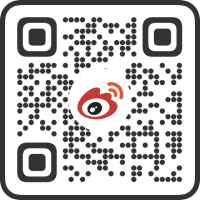
贝锐蒲公英官方微博
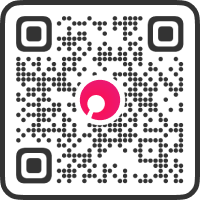
贝锐蒲公英官方微信号
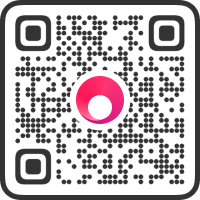
绑定 "贝锐" 领红包
-
上海贝锐信息科技股份有限公司
Copyright © 2002-2025 Oray. All Rights Reserved. -
沪公安备案:31011002000069
增值电信业务经营许可证:沪B2-20210652 -
域名注册服务批文号:沪D3-20230001
网站备案:沪B2-20100004-1
VPN虚拟专用网证书号:B1-20231421